
Nhập/Xuất Dữ Liệu Cài Đặt
Dữ liệu cài đặt máy có thể được lưu trong máy tính của bạn (xuất). Dữ liệu được lưu trên máy tính của bạn cũng có thể được đăng ký trong máy (nhập). Dữ liệu xuất từ máy này có thể được nhập vào máy khác cùng mẫu mã. Vì vậy bạn có thể dễ dàng sao chép các dữ liệu cài đặt đến nhiều máy. Để sử dụng các tính năng này, bạn cần phải đăng nhập vào Chế Độ Người Quản Lý Hệ Thống. |
 |
Không TẮT máy cho đến khi quá trình nhập hoặc xuất dữ liệu đã hoàn tấtCó thể mất vài phút để hoàn tất quá trình. Nếu máy tính bị TẮT trong quá trình này, nó có thể làm hỏng dữ liệu hoặc máy. Không vận hành máy trong quá trình nhập hoặc xuất dữ liệuTrước khi nhập/xuất dữ liệu, hãy kiểm tra để không vận hành nào ví dụ in tài liệu đang được xử lý. |
 |
Để biết những cài đặt không thể xuất/nhập, vui lòng xem Cài Đặt Danh Sách Trình Đơn. Bạn có thể cũng nhập/xuất dữ liệu cài đặt thông qua thiết bị bộ nhớ USB bằng cách sử dụng bảng thao tác của máy. <Nhập/Xuất> Để biết thêm chi tiết về các vận hành cơ bản được thực hiện khi cài đặt máy từ UI Từ Xa, vui lòng xem Cài Đặt Tùy Chọn Trình Đơn từ UI Từ Xa. |
Xuất Dữ Liệu Cài Đặt
Bạn có thể xuất dữ liệu cài đặt máy, và lưu chúng vào máy tính. Chúng tôi khuyến cáo rằng bạn nên thường xuyên sao lưu các cài đặt quan trọng.
1
Khởi động UI Từ Xa và đăng nhập vào Chế Độ Người Quản Lý Hệ Thống. Khởi động UI Từ Xa
2
Nhấp vào [Settings/Registration] trên trang Cổng thông tin. Màn Hình UI Từ Xa
3
Chọn [Data Management]  [Export].
[Export].
 [Export].
[Export].4
Chọn các cài đặt sẽ xuất, và chỉ định mật mã mã hóa.
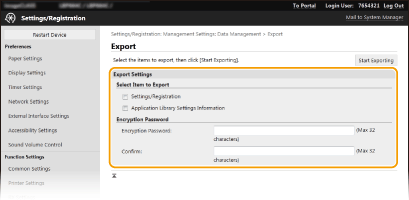
[Settings/Registration]
Chọn vào ô đánh dấu để xuất dữ liệu cài đặt máy.
Chọn vào ô đánh dấu để xuất dữ liệu cài đặt máy.
[Application Library Settings Information]
Chọn vào ô đánh dấu để xuất dữ liệu cài đặt Application Library (Thư Viện Ứng Dụng).
Chọn vào ô đánh dấu để xuất dữ liệu cài đặt Application Library (Thư Viện Ứng Dụng).
[Encryption Password]
Nhập mật khẩu để mã hóa dữ liệu xuất bằng các ký tự chữ cái chữ số. Nhập cùng một mật khẩu vào [Confirm]. Để xuất dữ liệu, bạn phải đặt mật khẩu mã hóa.
Nhập mật khẩu để mã hóa dữ liệu xuất bằng các ký tự chữ cái chữ số. Nhập cùng một mật khẩu vào [Confirm]. Để xuất dữ liệu, bạn phải đặt mật khẩu mã hóa.

Mẫu LCD đen trắng không hiển thị [Settings/Registration]/[Application Library Settings Information]. Các cài đặt máy khác được xuất ra.
Cần nhập mật mã khi nhập dữ liệu đã xuất. Nhập Dữ Liệu Cài Đặt
5
Nhấp vào [Start Exporting].
6
Thực hiện theo hướng dẫn trên màn hình để chỉ định vị trí lưu dữ liệu cài đặt đã xuất.
Dữ liệu cài đặt sẽ được lưu.
Nhập Dữ Liệu Cài Đặt
Nạp (nhập) dữ liệu được xuất từ máy này. Bạn cũng có thể nhập dữ liệu cài đặt của máy từ máy khác vào máy của bạn nếu mẫu mã là giống nhau.
1
Khởi động UI Từ Xa và đăng nhập vào Chế Độ Người Quản Lý Hệ Thống. Khởi động UI Từ Xa
2
Nhấp vào [Settings/Registration] trên trang Cổng thông tin. Màn Hình UI Từ Xa
3
Chọn [Data Management]  [Import].
[Import].
 [Import].
[Import].4
Chỉ định tập tin, nhập mật khẩu, và chọn các cài đặt để chuyển nhập.
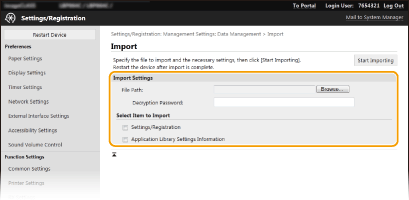
[File Path]
Nhấp vào [Browse] và chọn tập tin. Bạn chỉ có thể nhập tập tin thông tin cấu hình thiết bị (*.dcm).
Nhấp vào [Browse] và chọn tập tin. Bạn chỉ có thể nhập tập tin thông tin cấu hình thiết bị (*.dcm).
[Decryption Password]
Nhập mật mã đã cài đặt khi các cài đặt được xuất.
Nhập mật mã đã cài đặt khi các cài đặt được xuất.
[Settings/Registration]
Chọn vào ô đánh dấu để nhập dữ liệu cài đặt máy.
Chọn vào ô đánh dấu để nhập dữ liệu cài đặt máy.
[Application Library Settings Information]
Chọn vào ô đánh dấu để nhập dữ liệu cài đặt Application Library (Thư Viện Ứng Dụng).
Chọn vào ô đánh dấu để nhập dữ liệu cài đặt Application Library (Thư Viện Ứng Dụng).

Mẫu LCD đen trắng không hiển thị [Settings/Registration]/[Application Library Settings Information]. Các cài đặt máy khác được nhập vào.
5
Nhấp vào [Start Importing].
6
Nhấp vào [OK].
Các dữ liệu cài đặt đã chọn được tải vào máy.
7
Nhấp vào [OK].
Nếu ô đánh dấu [Settings/Registration] được chọn ở bước 4, máy sẽ tự khởi động lại.